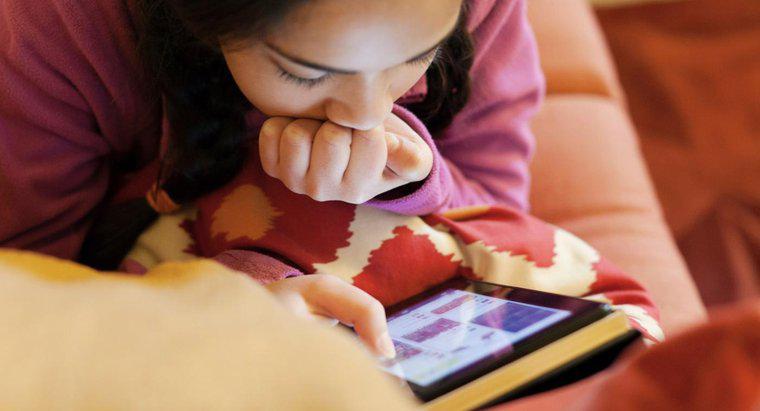Um einen Hard-Reset auf einem Kyocera-Telefon durchzuführen, verwenden Sie die Option zum Zurücksetzen auf die Werkseinstellungen im Einstellungsbildschirm und löschen Sie alle Daten von der SD-Karte. Alternativ können Sie die Kombination aus Lautstärke- und Ein-/Aus-Tasten verwenden, um auf das Android-Wiederherstellungssystem zuzugreifen und einen Werksreset durchzuführen. Bevor Sie mit einer der beiden Optionen fortfahren, sichern Sie persönliche Dateien auf einem externen Speichergerät.
Schalten Sie Ihr Telefon ein, tippen Sie auf Apps, öffnen Sie den Bildschirm Einstellungen, navigieren Sie zum Abschnitt Persönlich und tippen Sie dann auf Sichern & Zurücksetzen. Tippen Sie im Abschnitt Persönliche Daten auf Zurücksetzen auf Werkseinstellungen und geben Sie den PIN-Code oder Ihr Passwort ein. Wenn Sie dazu aufgefordert werden, aktivieren Sie das Kontrollkästchen SD-Karte löschen, tippen Sie innerhalb derselben Aufforderung auf die Schaltfläche Telefon zurücksetzen und tippen Sie auf Alles löschen, um den Vorgang abzuschließen.
Um einen Hard-Reset mit den Hardwaretasten durchzuführen, schalten Sie Ihr Telefon aus, drücken Sie gleichzeitig die Leiser- und die Ein-/Aus-Taste und lassen Sie die Ein-/Aus-Taste los, wenn das Telefon vibriert. Sobald der Bildschirm des Android-Wiederherstellungssystems angezeigt wird, lassen Sie auch die Taste zum Verringern der Lautstärke los. Verwenden Sie die Lauter- und Leiser-Tasten, um durch den Bildschirm zu navigieren, markieren Sie die Option Daten-Cache-Partition löschen oder Werkseinstellungen zurücksetzen, je nach verwendetem Modell, und drücken Sie die Ein-/Aus-Taste, um sie auszuwählen. Wählen Sie die Option Ja - Alle Benutzerdaten löschen und dann System jetzt neu starten. Sobald das Telefon heruntergefahren und neu gestartet wurde, sollten alle persönlichen Daten entfernt und die Systemeinstellungen zurückgesetzt werden.